Ini adalah masalah yang dihadapi banyak pengguna Windows baru-baru ini di mana setiap kali mereka mencoba memilih file, penjelajah Windows menyegarkan dan Anda kehilangan semua pilihan Anda. Masalah lain adalah ketika Anda mencoba mengklik dua kali pada file tersebut, file yang salah terbuka, karena Windows explorer kembali me-refresh dan menggulir ke atas jendela, jadi singkatnya Anda tidak dapat mengklik file yang Anda inginkan, malah Anda akhirnya mengklik file dari atas saat Windows File Explorer menyegarkan dan kembali menggulir kembali ke atas.
Masalah ini membuat orang gila dan seharusnya menjadi masalah yang sangat menjengkelkan. Penyebab utama masalah ini tampaknya adalah aplikasi pihak ke-3 atau pengaturan personalisasi Windows. Jadi tanpa membuang waktu mari kita lihat bagaimana sebenarnya Memperbaiki Windows File Explorer terus menyegarkan dirinya sendiri dengan panduan pemecahan masalah yang tercantum di bawah ini.
Perbaiki Windows File Explorer terus menyegarkan dirinya sendiri
Pastikan untuk membuat titik pemulihan untuk berjaga-jaga jika terjadi kesalahan.
Metode 1: Lakukan boot Bersih
Terkadang perangkat lunak pihak ke-3 dapat bertentangan dengan Sistem dan oleh karena itu Sistem mungkin tidak dimatikan sepenuhnya. Agar Perbaiki Windows File Explorer terus menyegarkan dirinya sendiri , Anda perlu melakukan boot bersih di PC Anda dan mendiagnosis masalahnya langkah demi langkah.
- Sekarang Tekan Ctrl + A untuk memilih semuanya dan tekan tombol merah di pojok kiri atas.

5.Jika diminta konfirmasi pilih Yes.
6.Jika masalah teratasi maka ada masalah dengan salah satu ekstensi shell tetapi untuk mengetahui yang mana Anda perlu mengaktifkannya satu per satu dengan memilihnya dan menekan tombol hijau di kanan atas. Jika setelah mengaktifkan ekstensi shell tertentu Windows File Explorer terus menyegarkan dirinya sendiri maka Anda perlu menonaktifkan ekstensi tersebut atau lebih baik jika Anda dapat menghapusnya dari sistem Anda.
Metode 3: Nonaktifkan Tampilan Slide Wallpaper
1.Tekan Tombol Windows + I untuk membuka Pengaturan lalu klik Personalisasi.
2.Sekarang dari menu sebelah kiri pilih Background.
- Sekarang di bawah Background drop-down pilih Picture or solid color, pastikan Slideshow tidak dipilih.

4.Tutup semuanya dan reboot PC Anda untuk menyimpan perubahan.
Metode 4: Nonaktifkan Warna Aksen Windows
1.Klik kanan pada desktop Anda dan pilih Personalize.
2.Sekarang dari menu sebelah kiri pilih Warna.
- Hapus centang opsi “Secara otomatis memilih warna aksen dari latar belakang saya”.


4.Pilih warna lain dari opsi dan tutup jendela.
5.Tekan tombol Ctrl + Shift + Esc bersamaan untuk meluncurkan Task Manager.
- Temukan explorer.exe dalam daftar lalu klik kanan padanya dan pilih Akhiri Tugas.

7.Sekarang, ini akan menutup Explorer dan untuk menjalankannya lagi, klik File > Run new task.
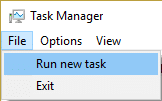
- Ketik explorer.exe dan tekan OK untuk me-restart Explorer.
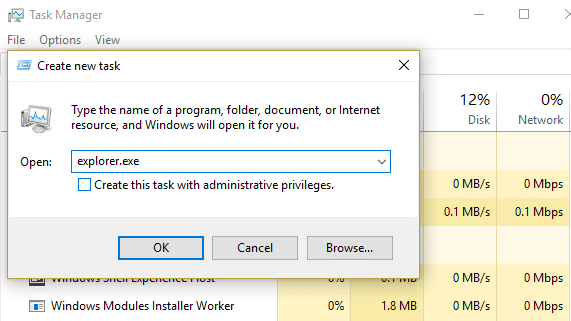
- Keluar dari Task Manager dan ini harus Perbaiki Windows File Explorer terus menyegarkan sendiri masalahnya.
Direkomendasikan untukmu:
- Perbaiki Hak Istimewa yang Diperlukan Tidak Dimiliki Oleh Kesalahan Klien
- Perbaiki Gambar tugas rusak atau telah dirusak
- Cara Memperbaiki Kesalahan Internal Penjadwal Video
- Perbaiki Aplikasi berwarna abu-abu di Windows 10
Itu saja Anda telah berhasil Memperbaiki Windows File Explorer terus menyegarkan dirinya sendiri tetapi jika Anda masih memiliki pertanyaan tentang posting ini, silakan tanyakan di bagian komentar.




